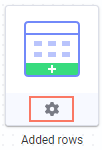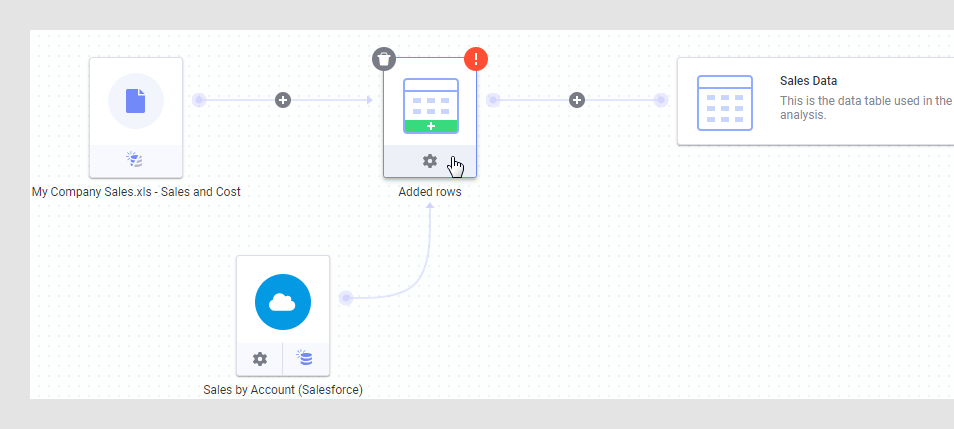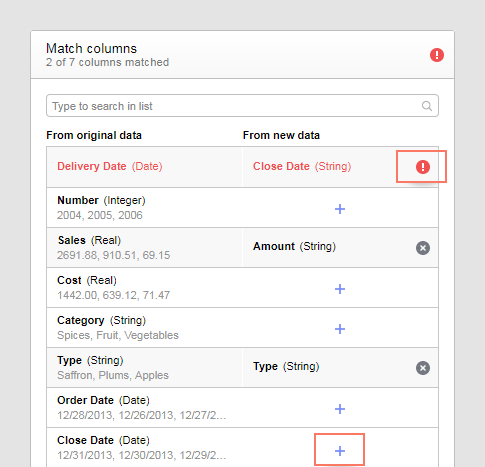Изменение сопоставления столбцов и других настроек добавленных строк
Если в таблицу данных добавлены строки из другого источника, может потребоваться обновление настроек, которые использовались при сопоставлении данных из разных источников. Например, столбец, с помощью которого сопоставляются связанные данные, переименован или удален в каком-либо источнике.
Подготовка
Процедура
Пример. Изменение добавленных строк, если сопоставление разорвано
В этом примере в таблицу данных, которую изначально открыли из локального файла Excel, добавлены строки из Salesforce. Локальный файл был сохранен с использованием параметра загрузки данных «Новые данные тогда, когда это возможно» и в определенный момент был повторно загружен с использованием Spotfire Analyst. Перед повторной загрузкой файл Excel был изменен. Было изменено имя столбца, используемое в сопоставлении. Таким образом, предыдущее сопоставление столбцов теперь разорвано, на что указывает красный восклицательный знак на холсте данных:
Чтобы восстановить разорванное сопоставление, щелкните значок настроек на узле Добавленные строки. В результате откроется диалоговое окно Настройки для добавленных строк, а разорванное сопоставление будет обозначено красным восклицательным знаком:
Щелкните красный восклицательный знак и выберите команду Удалить сопоставление. Добавьте новое сопоставление для переименованного столбца в исходных данных, щелкнув знак «плюс» рядом с новым именем столбца и выбрав соответствующий столбец из новых данных.
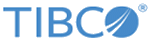
 .
.